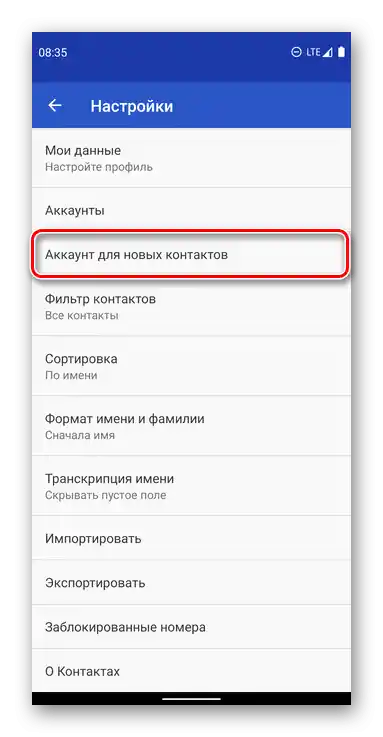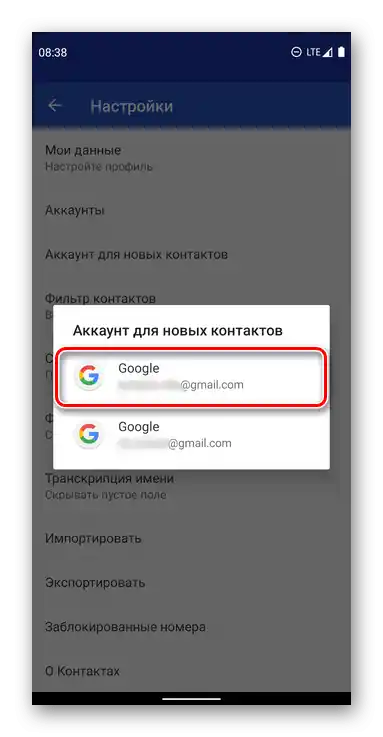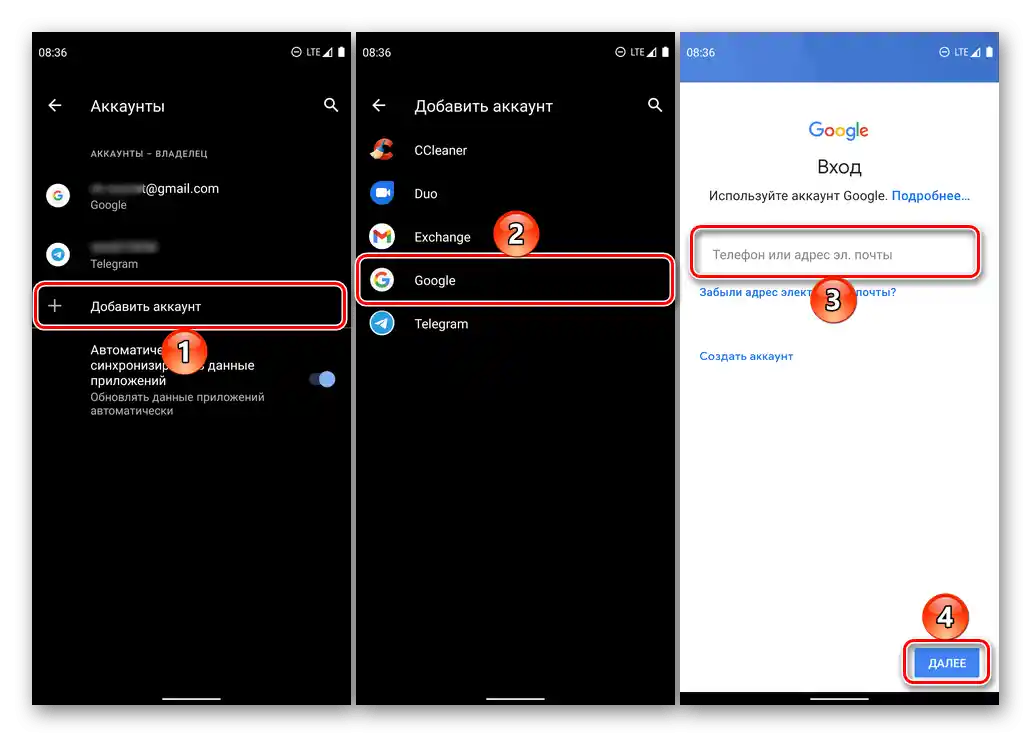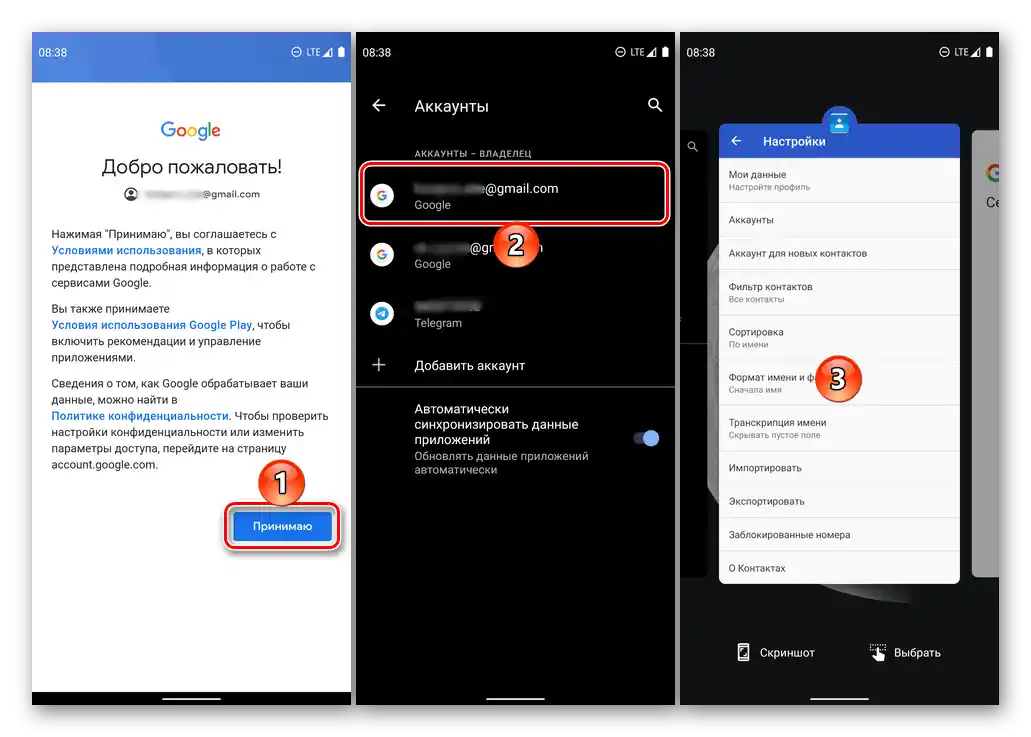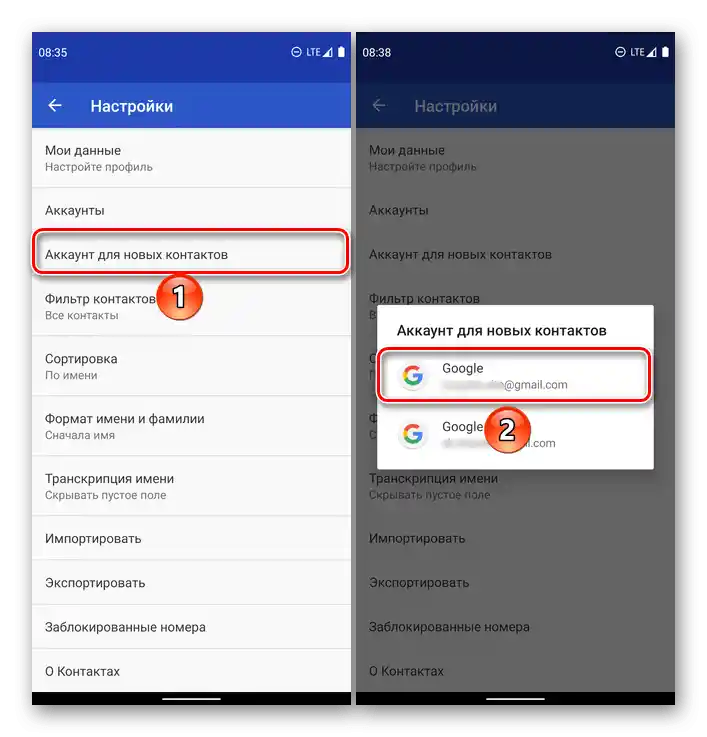الخيار 1: إيقاف مزامنة كاملة
إدارة مزامنة البيانات، بما في ذلك تلك الموجودة في دفتر العناوين، مع حساب Google تتم من خلال إعدادات نظام التشغيل Android.
- افتح "الإعدادات" وقم بالتمرير لأسفل قليلاً في قائمة الخيارات المتاحة في هذا القسم.
- اضغط على خيار "الحسابات".
- ابحث في القائمة عن حساب Google الذي ترغب في إيقاف مزامنة جهات الاتصال له، واضغط على اسمه.
- ثم المس النص "مزامنة الحساب".
- من بين قائمة الخدمات والمعلومات التي يتم حفظها في الحساب، ابحث عن "جهات الاتصال"، وقم بإلغاء تفعيل المفتاح الموجود بجوار هذا الخيار.
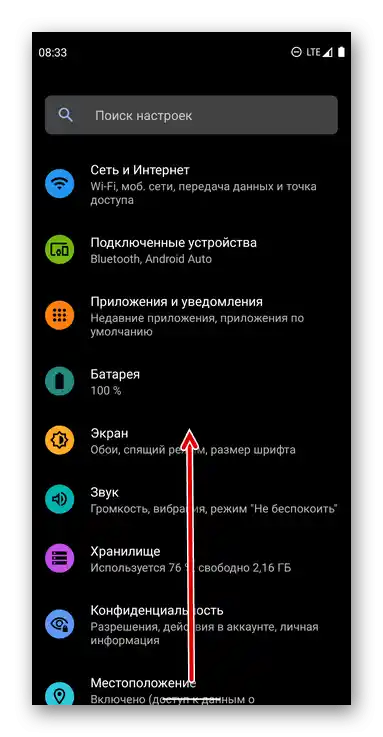
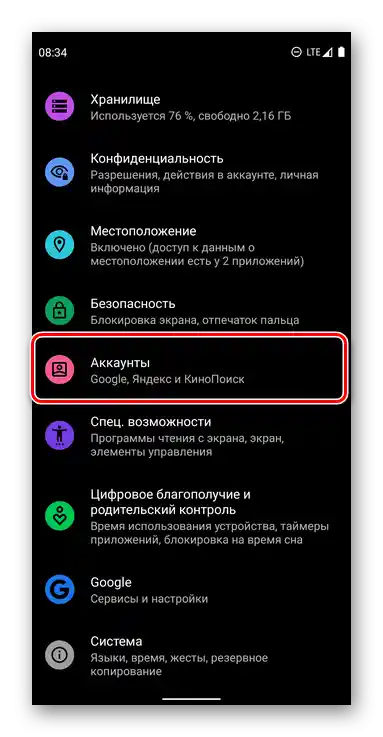
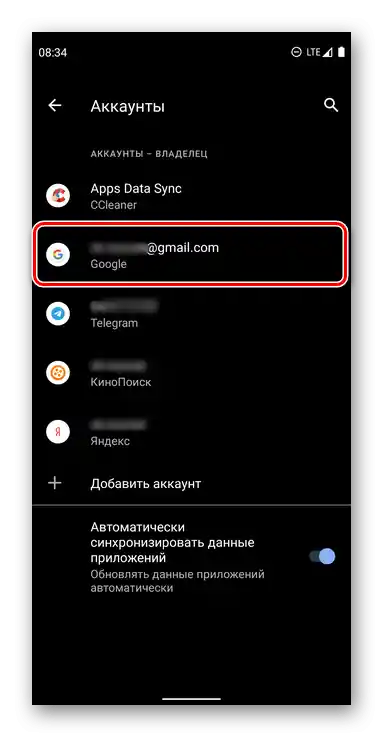
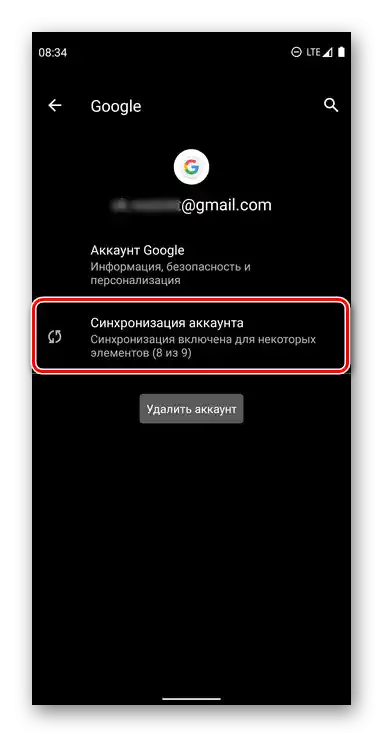
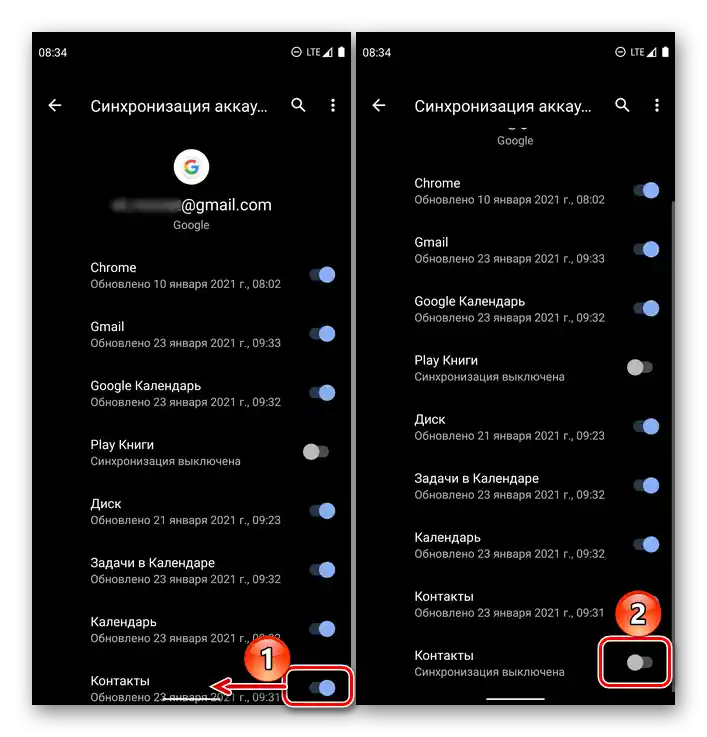
اقرأ أيضًا: كيفية إيقاف مزامنة البيانات على Android
من هذه اللحظة، ستتوقف مزامنة جهات الاتصال مع حساب Google المستخدم على جهاز Android.لإعادة استعادة إجراء تبادل البيانات بشكل طبيعي، أثناء وجودك في نفس قسم الإعدادات، استدعِ القائمة (ثلاث نقاط)، واضغط على الخيار المتاح الوحيد – "مزامنة"، — وانتظر بضع ثوانٍ.
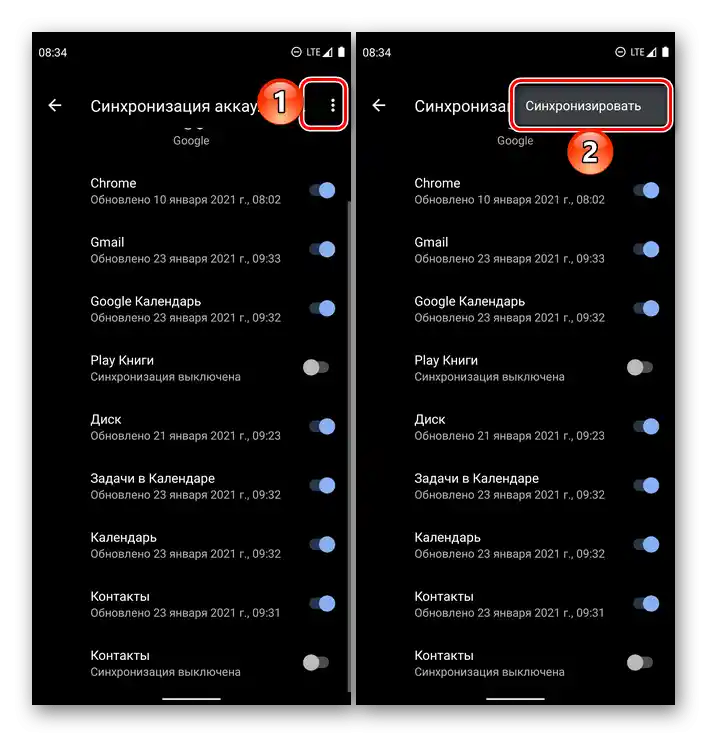
اقرأ أيضًا: كيفية تفعيل مزامنة البيانات على أندرويد
الخيار 2: المزامنة مع حساب آخر
إذا كانت مهمة إيقاف مزامنة جهات الاتصال ناتجة عن عدم الرغبة في حفظ سجلات دفتر العناوين في الحساب الرئيسي لجوجل، المستخدم على جهاز أندرويد، يمكنك إضافة واستخدام حساب منفصل لهذا الغرض.
ملاحظة: بعد تنفيذ التعليمات الموضحة أدناه، سيتم حفظ جميع جهات الاتصال الجديدة في حساب منفصل، بينما ستظل القديمة محفوظة في الحساب الذي تم استخدامه كحساب رئيسي حتى تلك اللحظة.
- قم بتشغيل تطبيق "جهات الاتصال" واستدعِ قائمته – عادةً ما يتطلب ذلك الضغط على ثلاث خطوط أفقية في الأعلى أو سحب الشاشة من اليسار إلى اليمين.
- انتقل إلى قسم "الإعدادات".
- اضغط على خيار "الحساب لجهات الاتصال الجديدة". بعد ذلك، يمكنك اتباع أحد الطريقين:
![اختيار الحساب لجهات الاتصال الجديدة في تطبيق جهات الاتصال على جهاز موبايل يعمل بنظام أندرويد]()
- إذا كان لديك بالفعل أكثر من حساب جوجل على جهازك المحمول، فقط اختر من النافذة المنبثقة الحساب الذي تريد حفظ بيانات الاتصال الجديدة فيه.
- إذا لم يكن هناك حساب مثل هذا أو لم يتم تسجيل الدخول إليه، قم بإنشائه وتسجيل الدخول إليه في "الإعدادات" لنظام التشغيل المحمول، باستخدام التعليمات المقدمة في الرابط أدناه.
لمزيد من التفاصيل: كيفية تسجيل الدخول إلى حساب جوجل على جهاز أندرويد
![إضافة حساب جديد في إعدادات حساب Google على Android]()
ثم عد إلى إعدادات تطبيق "جهات الاتصال"
![العودة إلى تطبيق جهات الاتصال بعد إضافة حساب Google على Android]()
واختر هناك "الحساب لجهات الاتصال الجديدة" الذي تمت إضافته.
![اختيار حساب جديد لجهات الاتصال الجديدة في تطبيق جهات الاتصال على جهاز موبايل يعمل بنظام أندرويد]()
![اختيار في تطبيق جهات الاتصال لحساب Google الجديد للمزامنة على Android]()
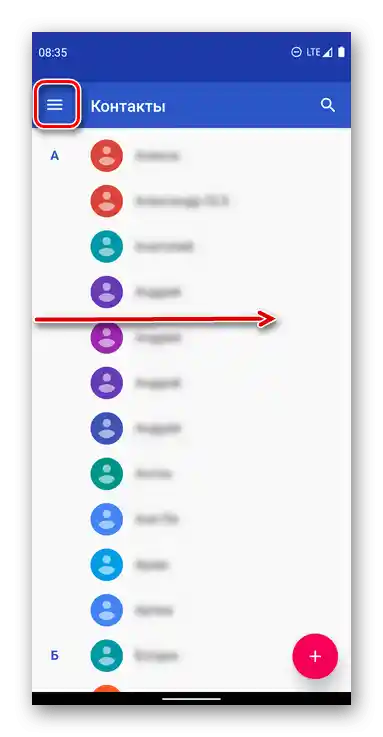
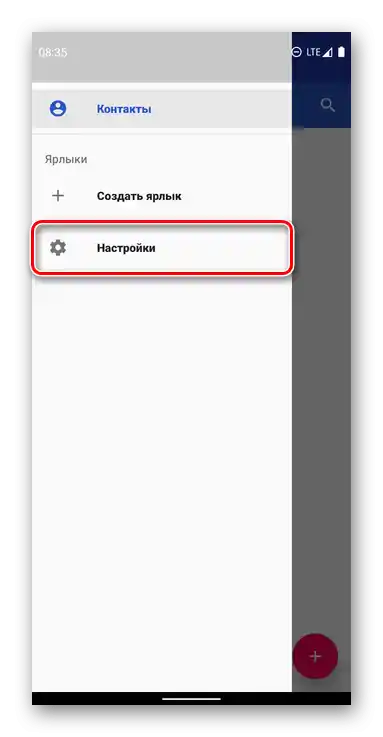
من هذه اللحظة فصاعدًا، سيتم حفظ جميع السجلات الجديدة المضافة إلى دفتر العناوين في حساب جوجل منفصل.بالنسبة لـ "القديمة"، يمكنك تعطيل مزامنة جهات الاتصال حسب الرغبة، باستخدام التعليمات من الجزء السابق من المقالة.
اقرأ أيضًا:
كيفية إصلاح خطأ مزامنة حساب Google على Android
ماذا تفعل إذا لم تتم مزامنة جهات الاتصال على Android